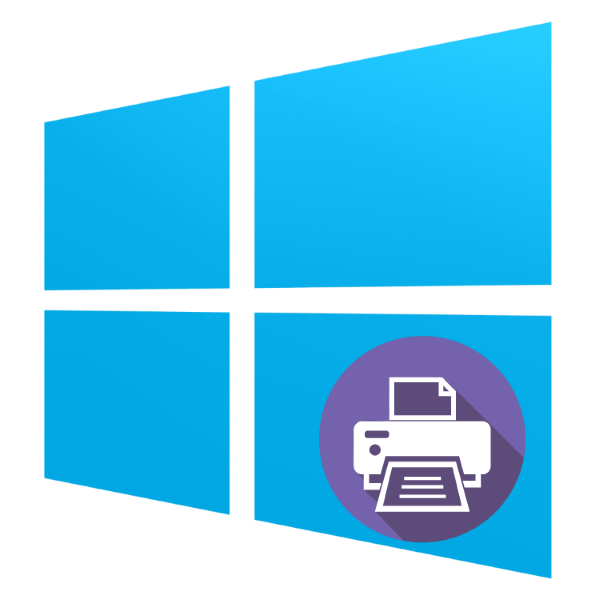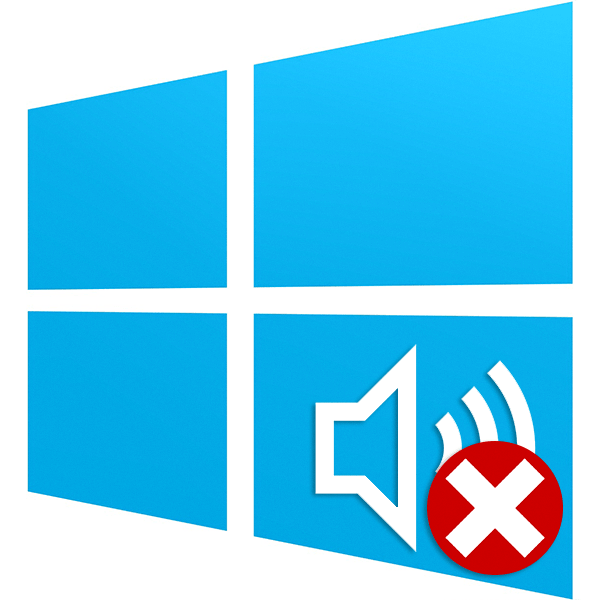Зміст
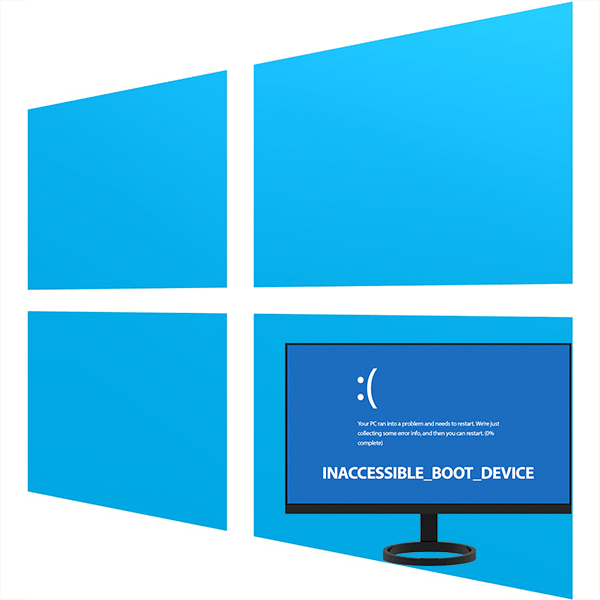
"Десятка", як і будь-яка інша ОС цього сімейства, час від часу працює з помилками. Найнеприємнішими є ті, що переривають роботу системи або зовсім позбавляють її працездатності. Сьогодні ми розберемо одну з них з кодом "INACCESSIBLE_BOOT_DEVICE", що призводить до синього екрану смерті.
Помилка «INACCESSIBLE_BOOT_DEVICE»
Даний збій говорить нам про наявність проблем із завантажувальним диском і має під собою кілька причин. В першу чергу це неможливість запуску системи через те, що вона не знайшла відповідних файлів. Відбувається це після чергових оновлень, відновлення або скидання до заводських налаштувань, зміни структури томів на носії або перенесення ОС на інший «хард» або SSD.
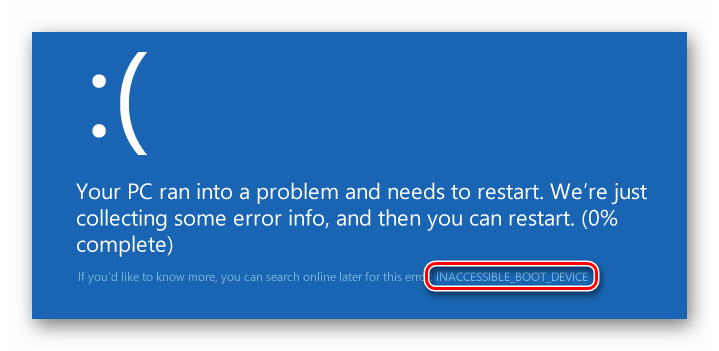
Є й інші фактори, що впливають на таку поведінку Windows. Далі ми наведемо інструкції щодо усунення даного збою.
Спосіб 1: налаштування BIOS
Перше, про що варто подумати в такій ситуації, це збій в порядку завантаження в БІОС. Спостерігається таке після підключення нових накопичувачів до ПК. Система може не розпізнати завантажувальні файли, якщо вони не лежать на першому пристрої в списку. Вирішується проблема редагуванням параметрів мікропрограмного забезпечення. Нижче ми наведемо посилання на статтю з інструкціями, в якій розказано про настройки для знімних носіїв. У нашому випадку дії будуть аналогічними, тільки замість флешки буде завантажувальний диск.
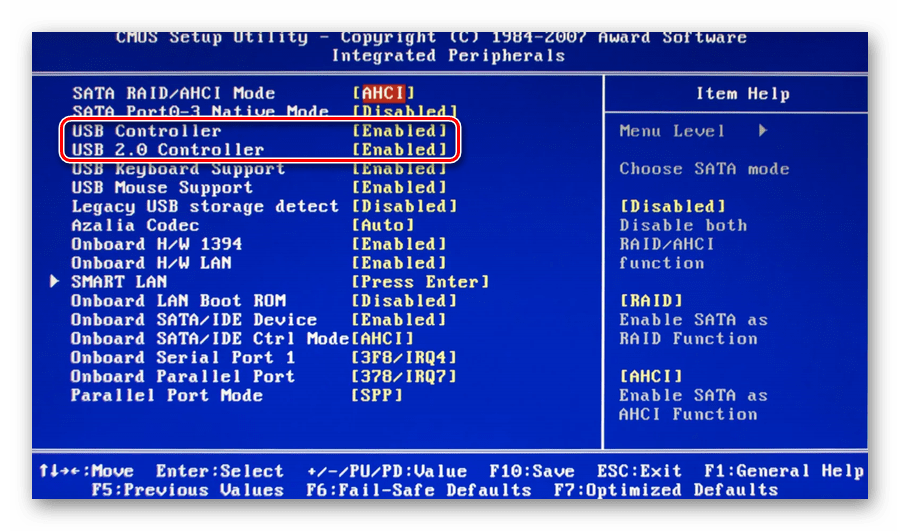
Детальніше: налаштовуємо BIOS для завантаження з флешки
Спосіб 2 « " Безпечний режим»
Цей, найбільш простий прийом має сенс використовувати, якщо збій стався після відновлення або оновлення Віндовс. Після того як пропаде екран з описом помилки, з'явиться завантажувальний меню, в якому і слід зробити описані нижче дії.
- Йдемо в Налаштування додаткових параметрів.
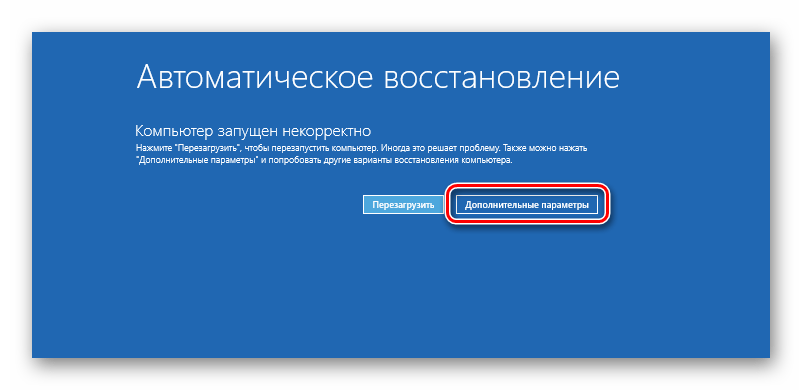
- Переходимо до усунення несправностей.
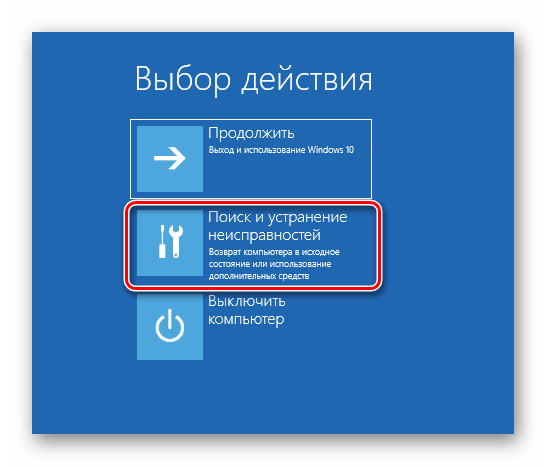
- Знову натискаємо по " додатковими параметрами»
.
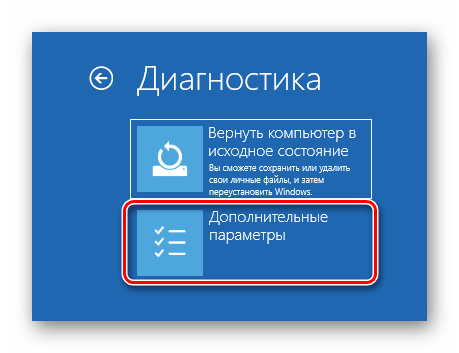
- Відкриваємо &171;параметри завантаження Windows & 187;
.
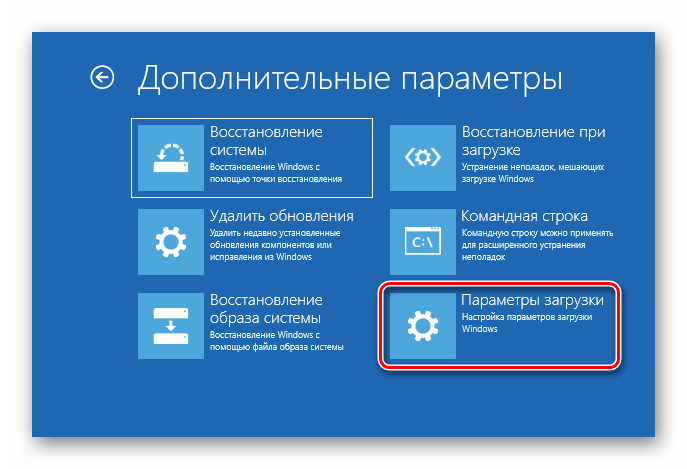
- На наступному екрані тиснемо " перезавантажити»
.
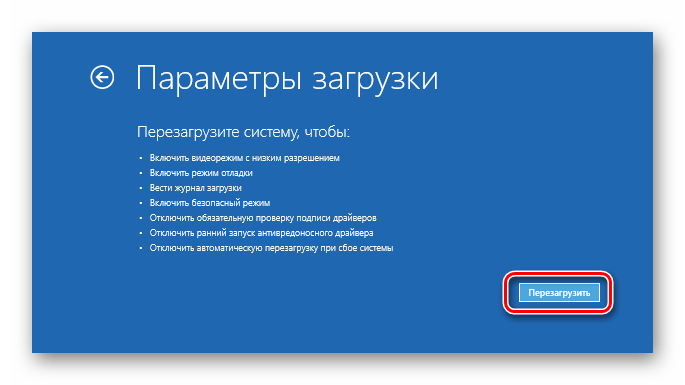
- Для того щоб запустити систему в " безпечному режимі»
, тиснемо клавішу
F4
.
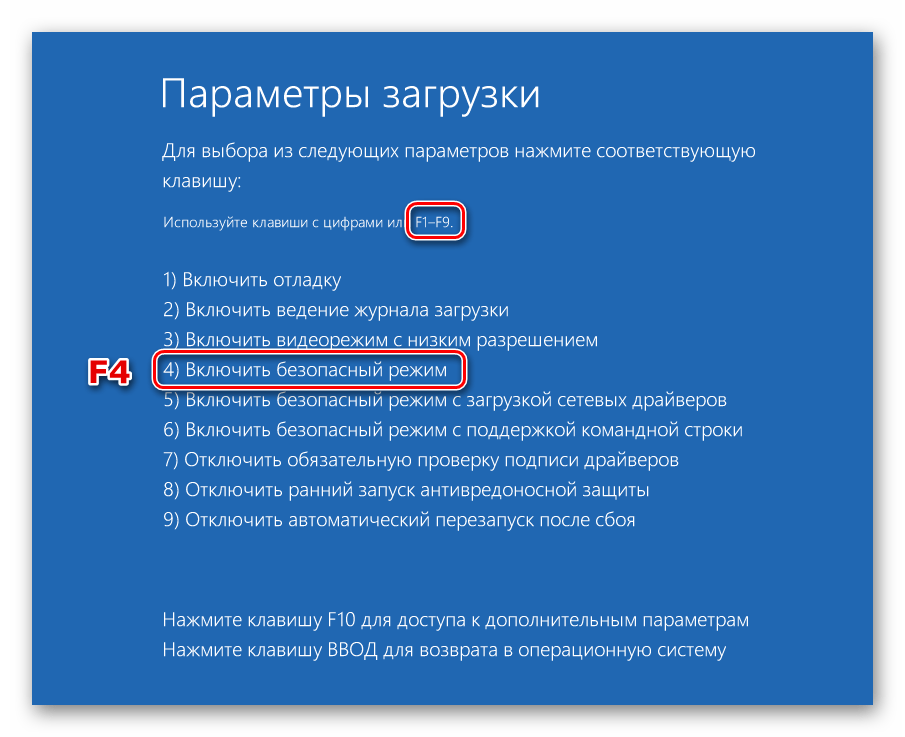
- Увійдіть звичайним способом, а потім просто перезавантажте машину за допомогою кнопки «Пуск» .
Якщо помилка не має під собою серйозних причин, все пройде вдало.
Читайте також: Безпечний режим у Windows 10
Спосіб 3: Відновлення при завантаженні
Цей спосіб схожий на попередній. Відмінність полягає в тому, що» лікуванням " займеться автоматичне системний засіб. Після того як з'явиться екран відновлення, виконуємо пункти 1 – 3 з попередньої інструкції.
- Вибираємо блок " Відновлення при завантаженні»
.
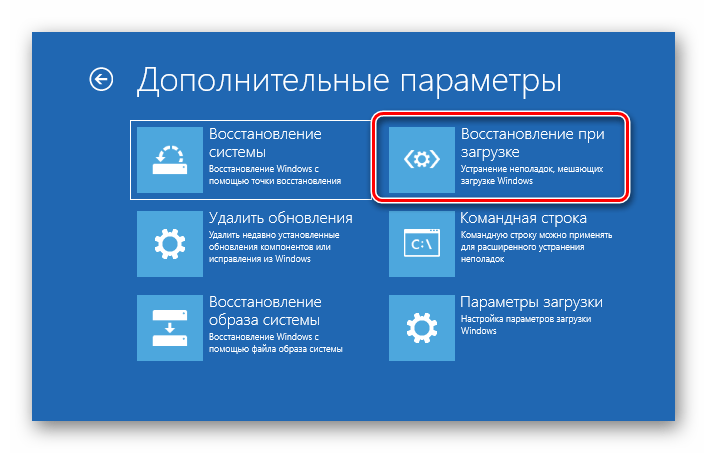
- Засіб зробить діагностику і застосує необхідні виправлення, наприклад, зробить перевірку диска на помилки. Наберіться терпіння, так як процес може виявитися досить тривалим.
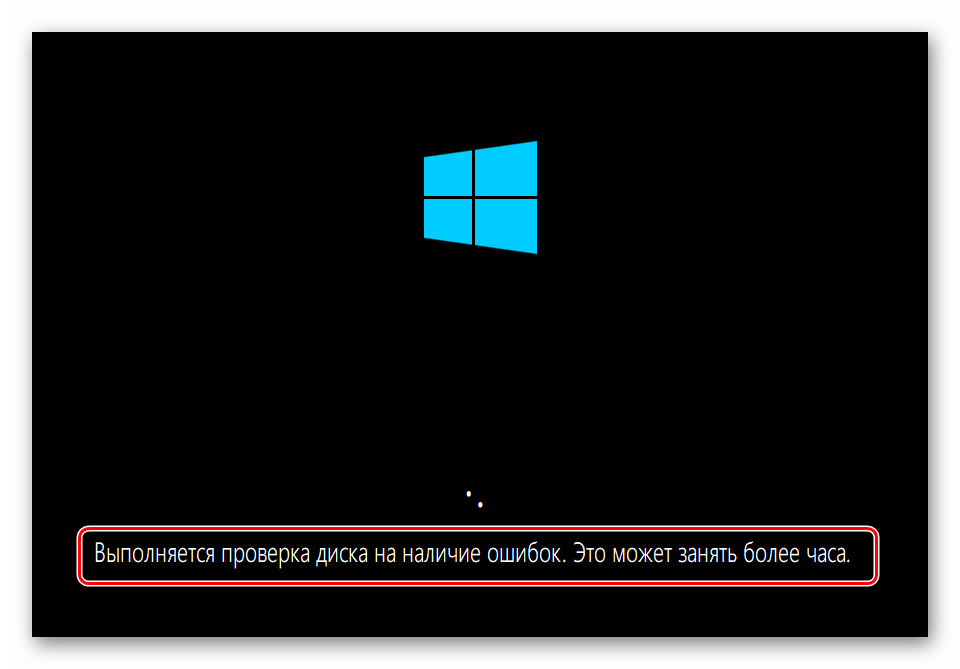
Якщо Завантажити Віндовс так і не вдалося, йдемо далі.
Читайте також: виправлення помилки запуску Windows 10 після оновлення
Спосіб 4: Відновлення завантажувальних файлів
Неможливість завантажити систему може говорити і про те, що пошкоджені або видалені, в загальному, не знайдені файли у відповідному розділі диска. Їх можна відновити, спробувати перезаписати старі або створити нові. Робиться в середовищі відновлення або за допомогою завантажувального носія.
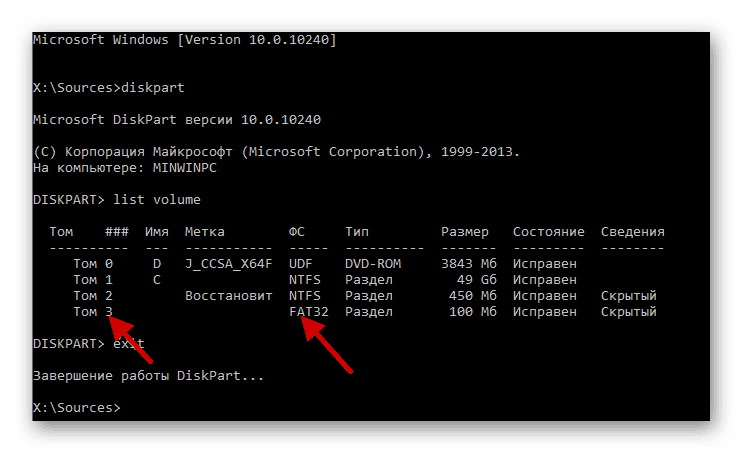
Детальніше: способи відновлення завантажувача Windows 10
Спосіб 5: відновлення системи
Використання даного методу призведе до того, що всі зміни в системі, зроблені до того моменту, як виникла помилка, будуть скасовані. Це означає, що установку програм, драйверів або апдейтів доведеться зробити заново.
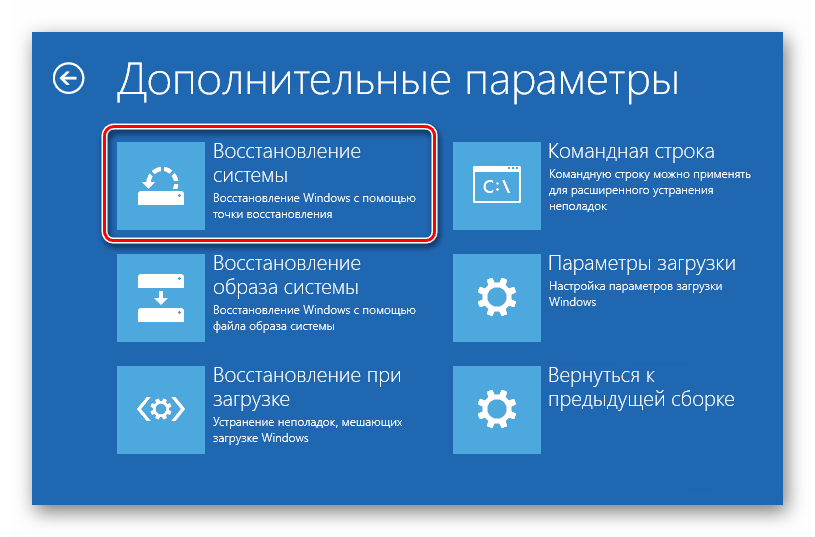
Детальніше:
відновлюємо ОС Windows 10 до початкового стану
відкат до точки відновлення в Windows 10
Висновок
Виправлення помилки «INACCESSIBLE_BOOT_DEVICE» в Віндовс 10 – завдання досить складна, якщо збій стався через серйозні неполадки в системі. Сподіваємося, що у вашій ситуації все не так погано. Невдалі спроби відновити працездатність системи повинні наштовхнути на думку про те, що, можливо, має місце фізична несправність диска. В цьому випадку допоможе тільки його заміна і перевстановлення «вінди».